在mac上处理pdf文件时,调整页面大小是一项常见需求。以下为您详细介绍几种简单有效的方法。
使用预览应用
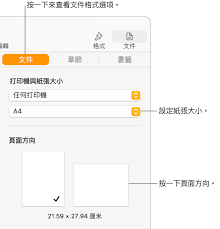
预览是mac系统自带的一款轻量级工具,能轻松实现pdf页面大小调整。
1. 打开预览应用,导入需要调整的pdf文件。
2. 点击菜单栏中的“工具”,选择“调整大小”。
3. 在弹出的窗口中,您可以通过拖动滑块或者直接输入具体的宽度和高度数值来改变页面大小。
4. 调整完毕后,点击“存储”即可保存修改后的pdf文件。
借助在线pdf处理工具
如果您不想安装额外软件,一些在线pdf处理平台也能满足需求。
1. 在浏览器中搜索可靠的在线pdf处理网站,如smallpdf等。
2. 进入网站后,按照提示上传要调整的pdf文件。
3. 找到页面大小调整功能模块,通常有预设的常见尺寸选项,您也可以自定义数值。
4. 完成设置后,将处理好的文件下载到本地。
利用专业pdf编辑软件
像adobe acrobat pro dc这类专业软件,调整pdf页面大小功能更强大。
1. 安装并打开adobe acrobat pro dc。
2. 导入pdf文件,然后选择“工具”菜单中的“裁剪页面”或“调整页面大小”。
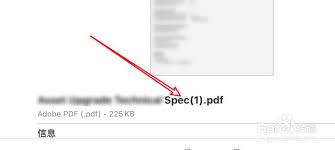
3. 这里不仅能精确设置页面尺寸,还能对页面进行旋转、重新排序等操作。
4. 设置好参数后,点击“确定”并保存文档。
无论您是偶尔调整pdf页面大小,还是经常需要处理pdf文件,都能根据自己的需求和偏好选择合适的方法。通过上述几种途径,在mac上轻松实现pdf页面大小的调整,让您的文档处理工作更加高效便捷。
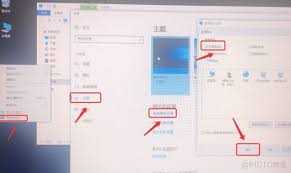
在17版mac上安装win10双系统,能让你同时体验macos和windows两种操作系统的优势。以下是详细的安装教程。准备工作1.准备一个容量不小于16gb的可引导u盘,用于制作windows安装介质。2.下载windows10镜像文件,可以从微软官方网站获
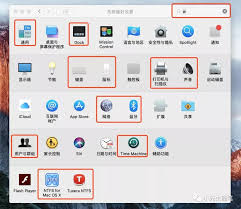
对于使用mac系统的用户来说,了解身份偏好设置的位置十分重要,它能帮助我们更个性化地配置系统,满足不同的使用需求。那么,mac系统身份偏好设置究竟在哪里呢?首先,打开你的mac电脑,点击屏幕左上角的“苹果”菜单。在弹出的菜单中,找到并点击“系统偏好设置”选项。
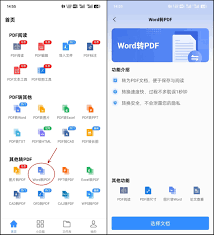
在日常办公和学习中,我们经常需要将word文档转换为pdf格式,以便更好地分享和保存。随着智能手机的普及,越来越多的任务可以在手机上完成,包括文件格式转换。本文将介绍几种在手机上将word转换为pdf的热门方法,帮助你轻松应对各种场景。方法一:使用迅捷pdf转

macbook性能强劲,但在长时间使用或运行大型程序时,可能会出现过热的情况。这不仅影响使用体验,还可能对电脑硬件造成损害。别担心,下面就为你介绍几招应对macbook过热的有效方法。检查散热环境首先,要确保macbook有良好的散热空间。将电脑放置在平坦、坚
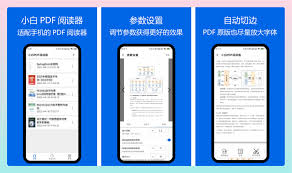
pdf(portabledocumentformat)文档因其跨平台兼容性和保护文档内容的特性,在日常工作和学习中广泛使用。掌握一款高效的pdf阅读器,不仅能提升阅读体验,还能提高工作和学习效率。本教程将从安装与启动、基础操作、高级功能以及常见问题处理四个维度
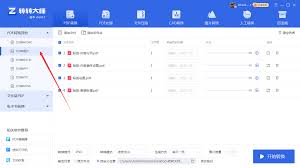
无需软件,轻松将pdf转为jpg格式无水印:最简单实用的pdf转jpg方法在日常工作和生活中,我们经常需要将pdf文件转换为jpg格式的图片,以便在社交媒体分享、编辑或进行其他处理。然而,许多pdf转换工具要么操作复杂,要么需要付费,甚至会在转换后的图片上添加